A atualização do WordPress Locaweb é automatizada
Isso significa que nós atualizaremos o WordPress automaticamente toda vez que uma nova versão for disponibilizada. Assim, seu ambiente estará sempre seguro e livre de bugs.
Contudo, em alguns casos não conseguimos fazer a atualização de forma automática. ,Isso normalmente está relacionado ao uso de ferramentas de criação do WordPress, como plugins e temas, que podem estar incompatíveis com a nova versão do WordPress.
Nestes casos, é necessário revisar essas ferramentas, e fazer as atualizações delas antes de atualizar o WordPress. Veja como abaixo:
Passo 1 – Backup
Antes de iniciar é recomendável realizar um backup do seu site. Em caso de dúvidas, acesse Como Realizar um backup ou Restore.
Passo 2 – Acesse seu site via painel WordPress Locaweb
- Faça o login na Central do Cliente no site da Locaweb. Veja imagem abaixo:

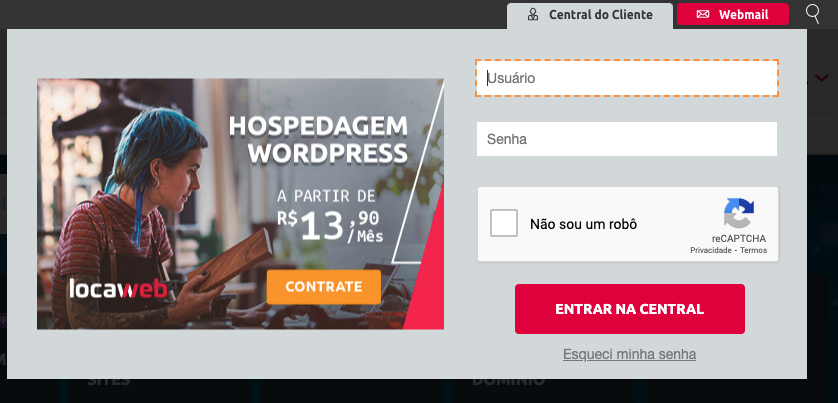
- Acesse o painel WordPress, na sessão de produtos.

Passo 3 – Acesse o site que precisa de atualização
- Após entrar no seu plano, acesse seu site e clique em “Editar site”.
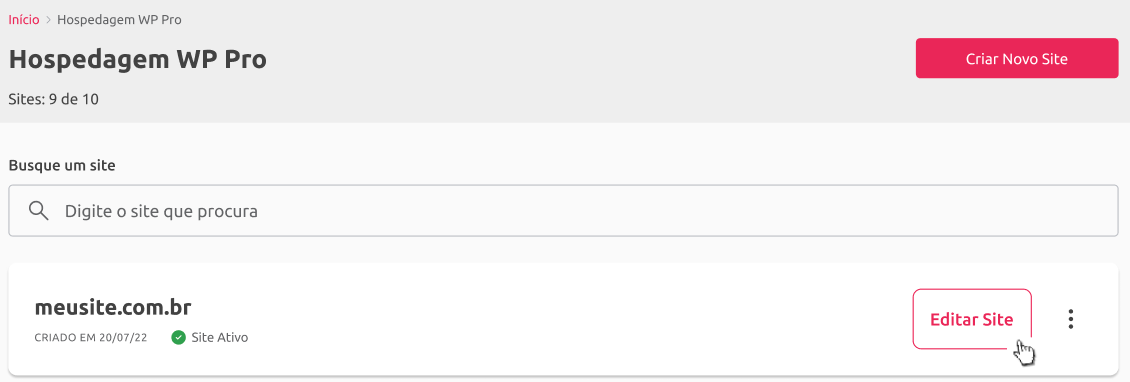
- Faça o login no WordPress com seu usuário e senha.
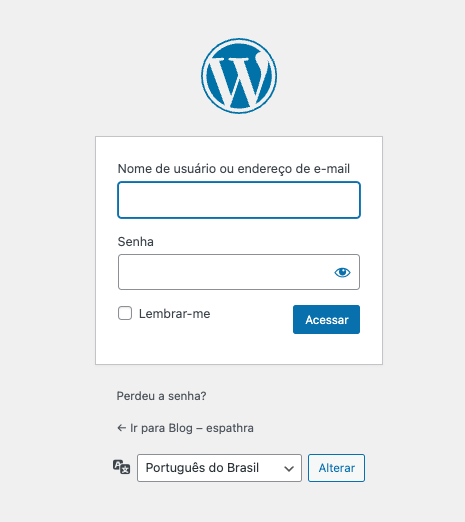
Passo 4 – Realize a atualização do WordPress
- Na aba lateral esquerda, clique em “Atualizações”.
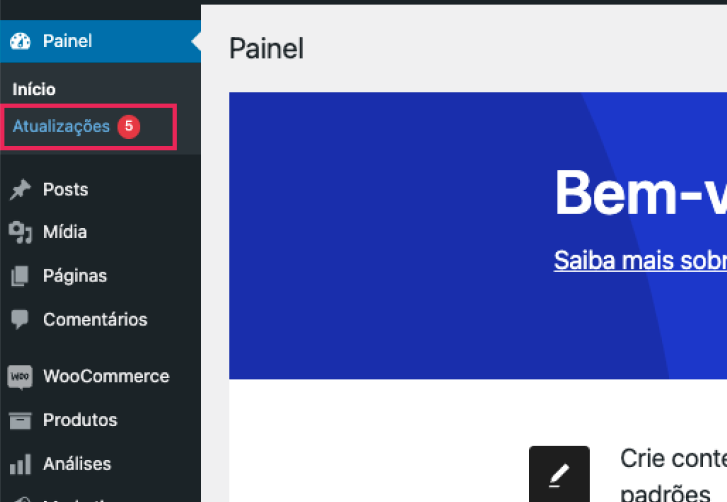
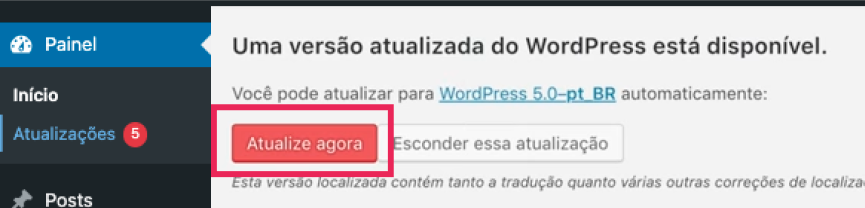
- Do lado direito será possível ver todas as atualizações disponíveis para o seu WordPress.
- Na seção de WordPress, clique em ‘Atualize Agora’.
- Aguarde a atualização. Em caso de erro, isso pode estar relacionado ao uso de ferramentas de construção que não estejam compatíveis com a nova versão do WordPress, como por exemplo plugins, temas, entre outros. Nestes casos é possível desativar o plugin/tema para seguir com a atualização. E depois reativá-lo e atualizá-lo.
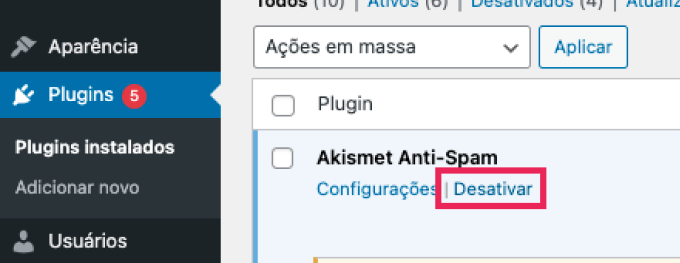
- Mesmo que algum plugin ou tema não seja compatível, sempre mantenha seu WordPress atualizado para ter um ambiente mais seguro e confiável.
